
Вариант 1: Программа для ПК
Пока что программа Discord для компьютеров имеет гораздо больше разных функций, позволяющих заключать текст, эмодзи, ссылки и картинки в спойлеры, делая это совершенно разными способами. Мы рассмотрим их все, а вам останется только подобрать подходящий и использовать по необходимости.
Способ 1: Контекстное меню управления тегами
Один из самых простых вариантов — заключение выделенного текста в спойлер при помощи встроенного контекстного меню управления тегами. Это позволяет за секунду сформировать сообщение в любом текстовом чате и сразу же отправить его.
-
Напишите все сообщение и выделите ту часть, из которой хотите сделать спойлер.
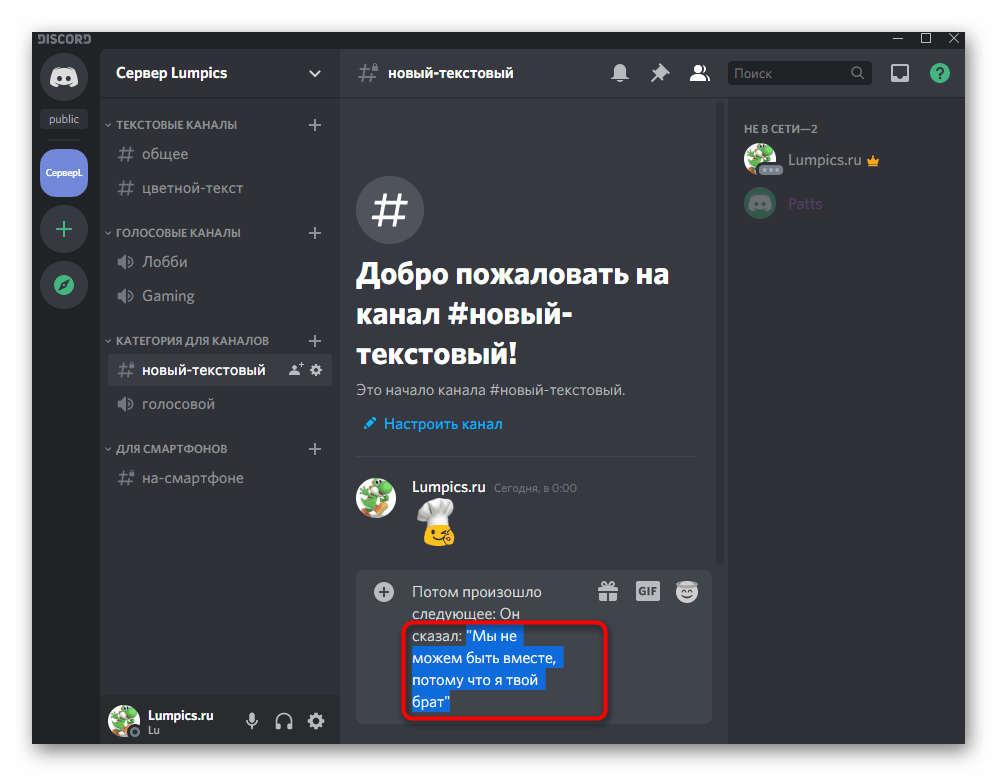
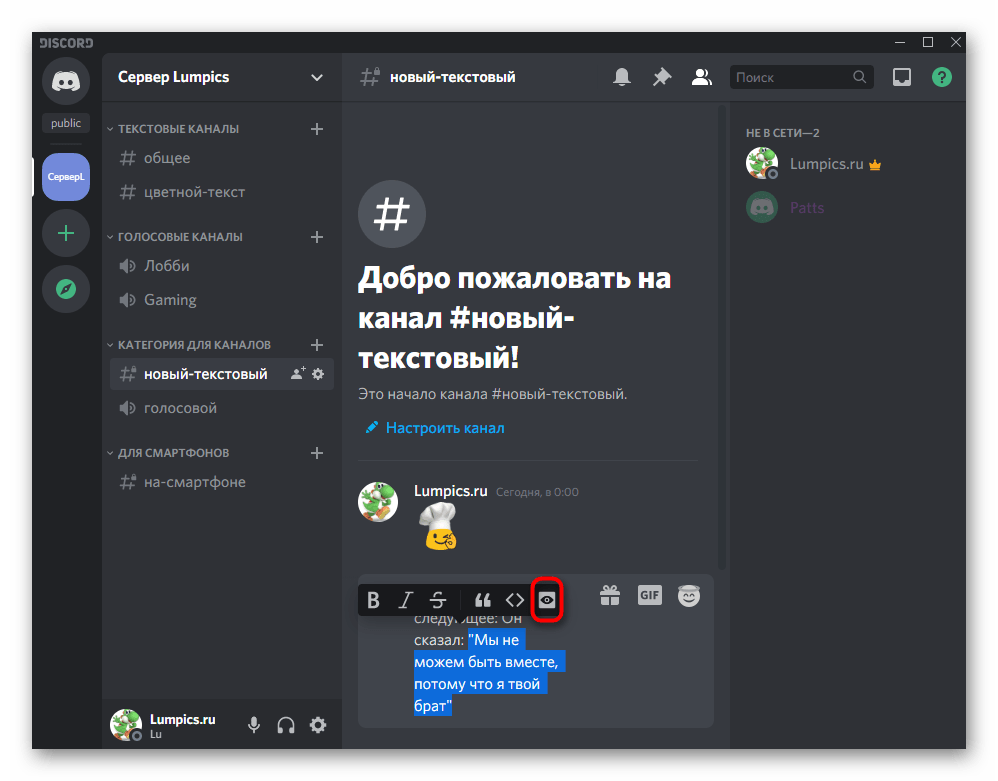
Вы увидите, что форматирование текста изменилось, а это значит, что теперь указанная часть является спойлером. Нажмите по клавише Enter, чтобы отправить готовое сообщение.
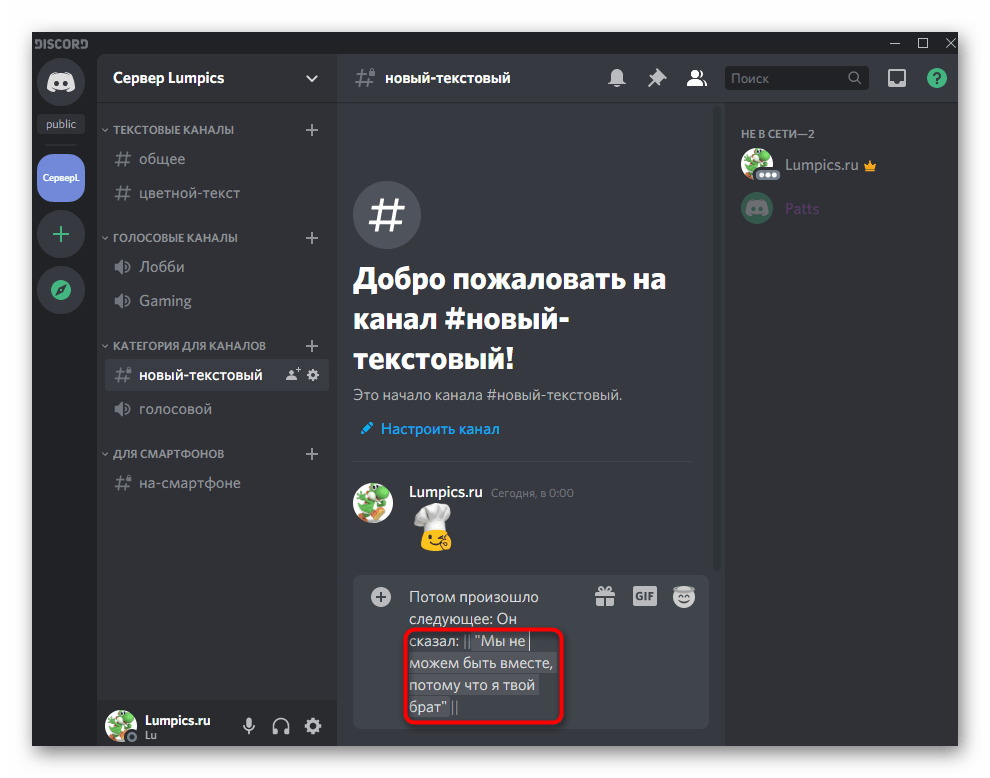
Как заметно на следующем скриншоте, спойлерная часть замазана черным цветом, но она отобразится, как только пользователь кликнет по ней.
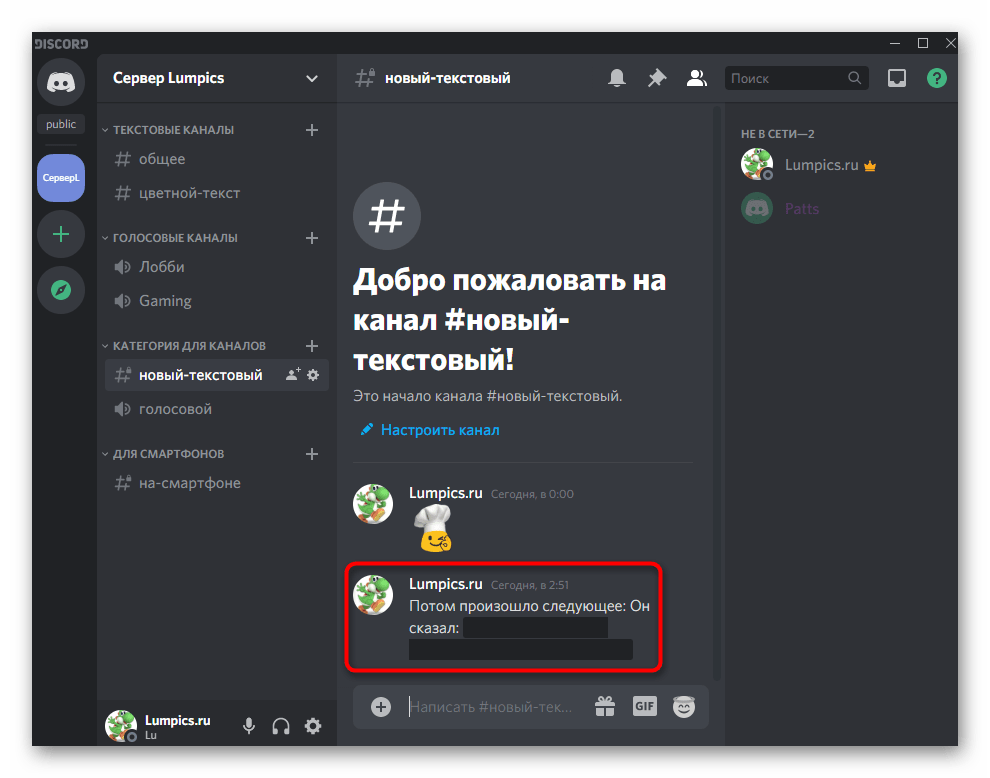
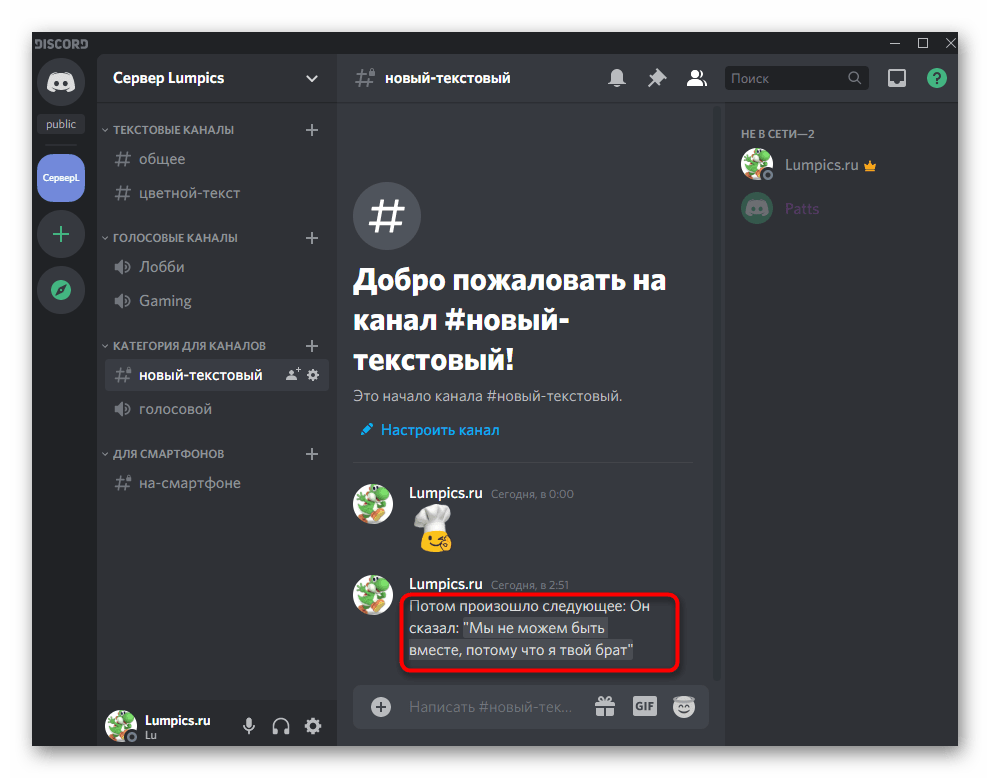
Однако этот метод не всегда удобен, особенно в тех ситуациях, когда весь текст должен идти в спойлере или его полное выделение невозможно. Тогда воспользуйтесь одной из альтернатив, речь о которых пойдет далее.
Способ 2: Ручное редактирование тега
При чтении предыдущего способа вы могли заметить, что текст спойлера выделяется символами с двух сторон, что и заставляет программу отображать его таким, как видит пользователь. Уже логически можно понять, что этот код доступен и для ручного добавления, и осуществляется это следующим образом:
-
Поставьте символы || в том месте, где должен начинаться спойлер, сам текст идет только после пробела.
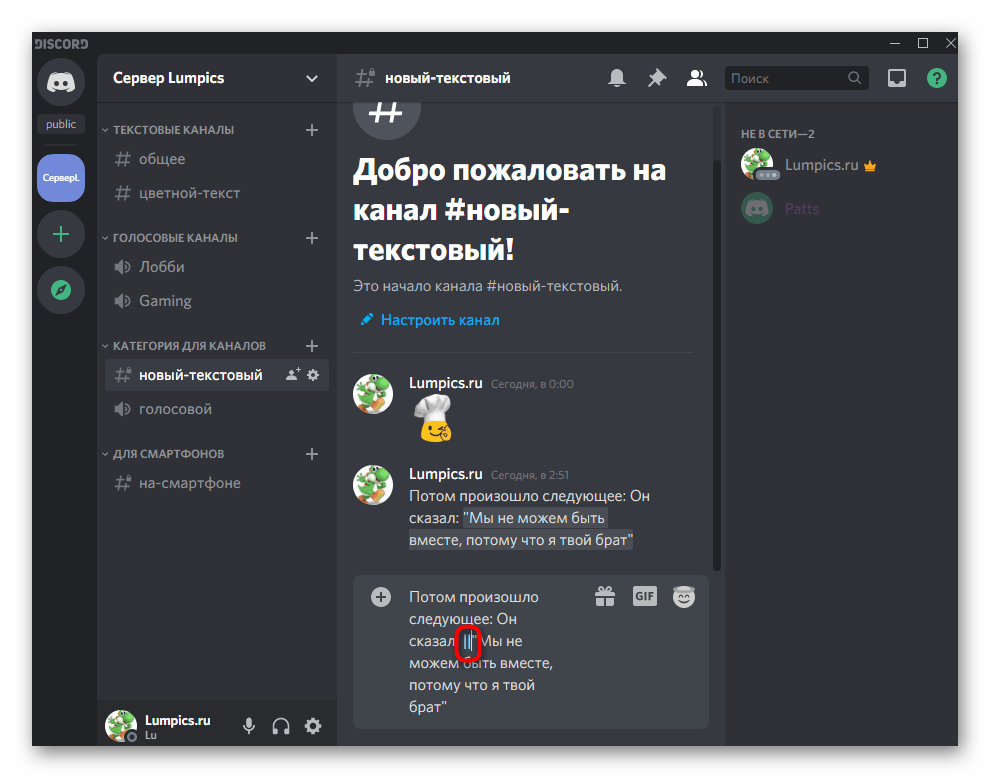
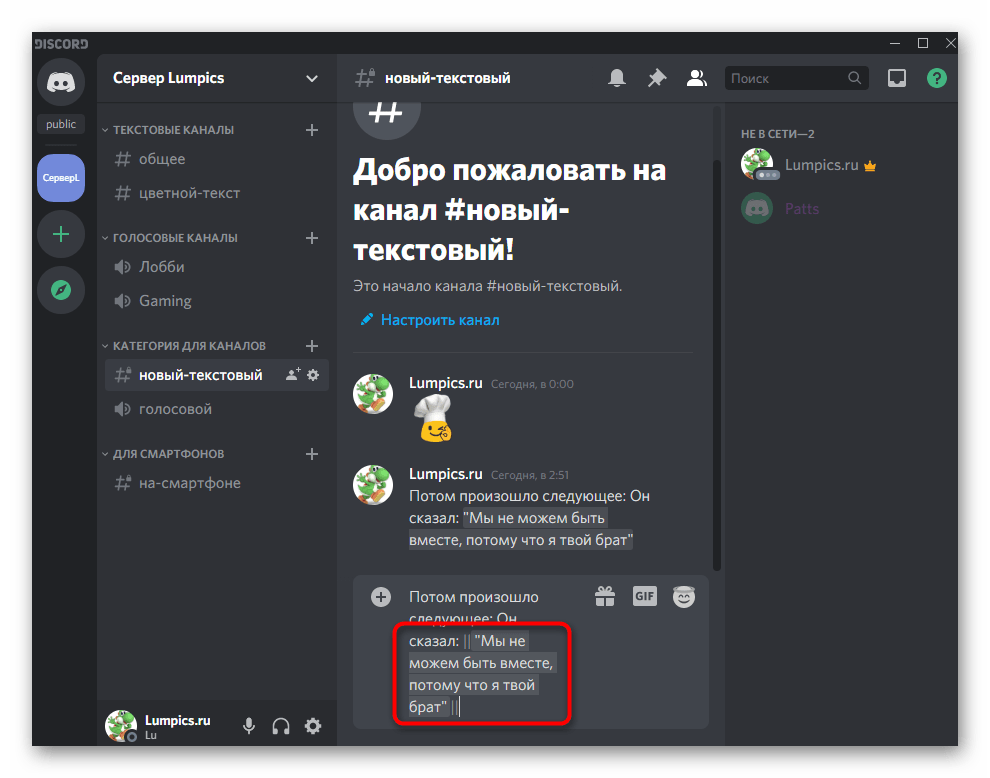
Поле нажатия клавиши Enter сообщение отправится и вы увидите, что выполненное редактирование содержимого успешно сработало.
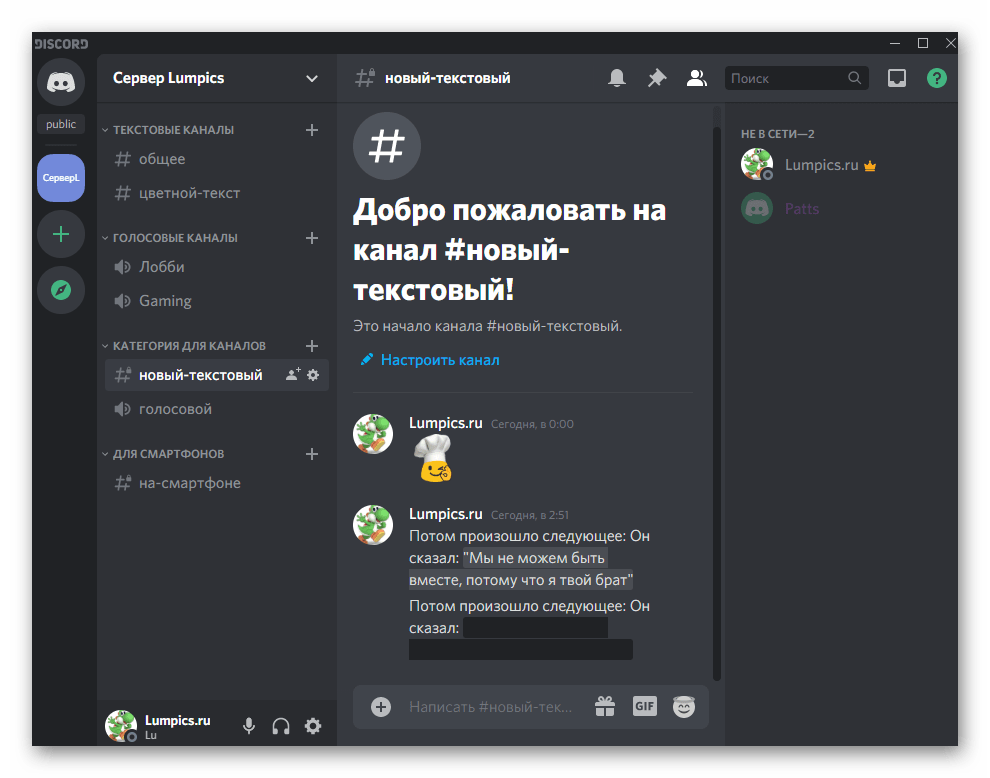
Способ 3: Использование команды
Еще один метод быстрого создания спойлера — использование соответствующей команды. Это особенно актуально в тех случаях, когда все сообщение и является спойлером — например, при отправке массивных ссылок в текстовый чат.
-
Начните набирать сообщение с объявления команды /spoiler и активируйте появившуюся подсказу.
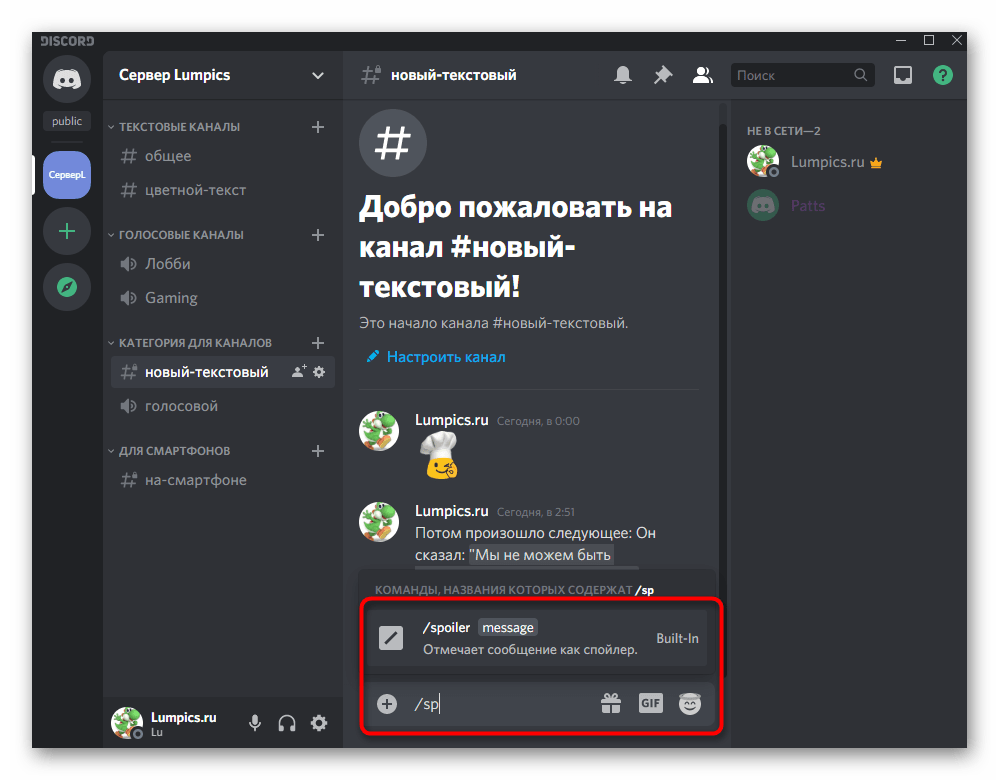
Поставьте пробел и вставьте необходимый текст.

После отправки сообщения станет видно, что команда сработала удачно. Кстати, на следующем скриншоте заметно, что отображение предпросмотра видео тоже помещено в спойлер, что относится и к картинкам тоже.
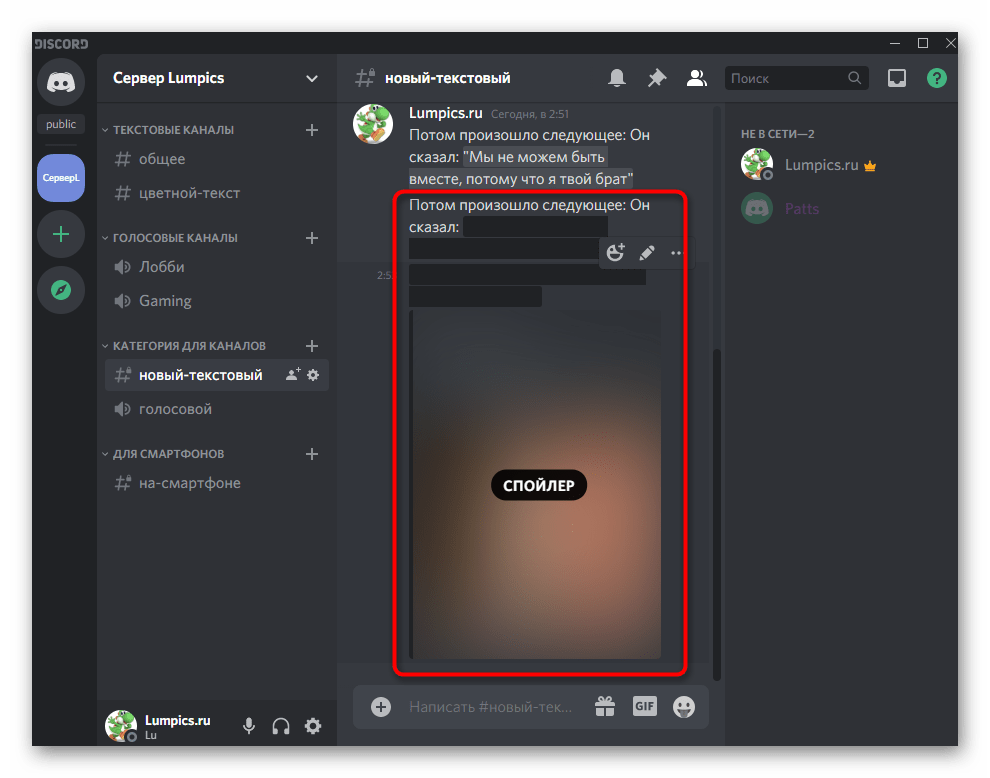
При раскрытии спойлера пользователи видят как саму ссылку, так и изображение предпросмотра, если такое имеется.
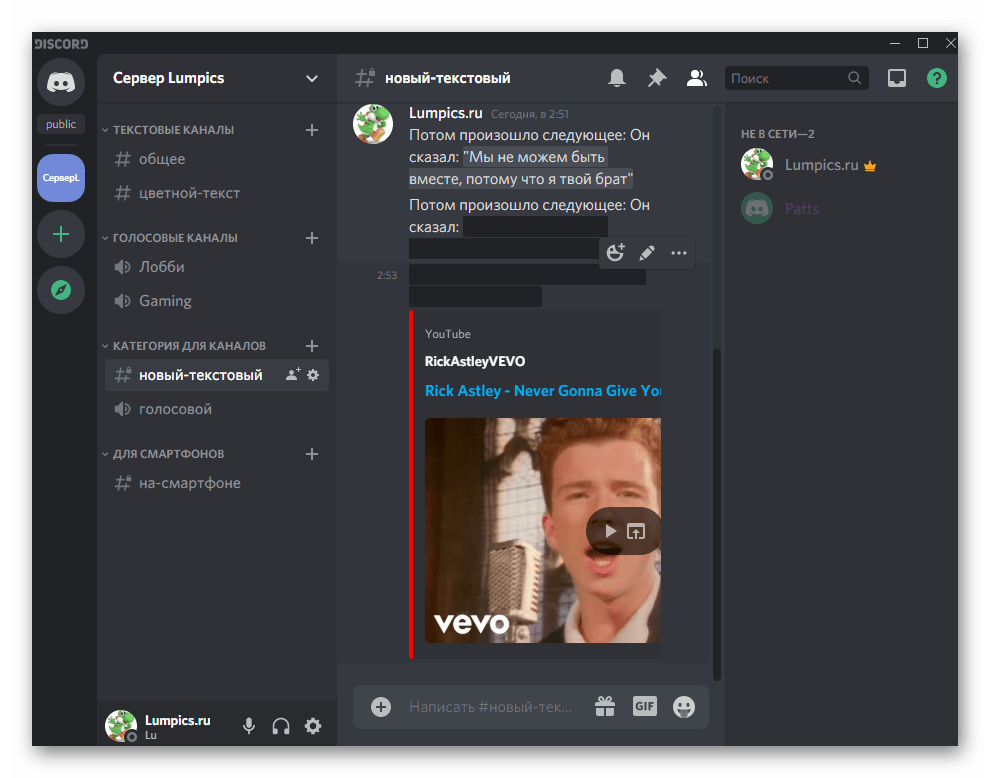
Способ 4: Отправка изображения как спойлера
Завершим разбор доступных вариантов отправки сообщений со спойлерами прикреплением картинки, для просмотра которой тоже придется щелкнуть по закрытой части. В этом случае принцип создания сообщения не сильно усложняется и выглядит так:
-
Нажмите кнопку с плюсом в текстовом чате, чтобы перейти к прикреплению изображения.
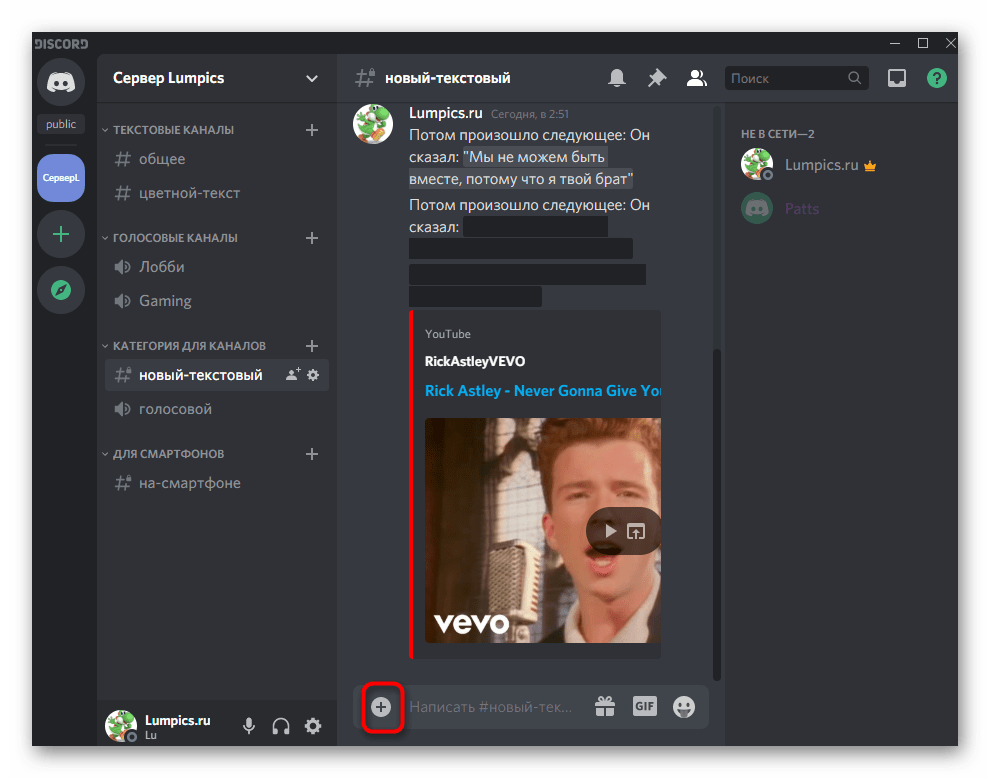
Найдите его в «Проводнике» и дважды кликните для выбора.
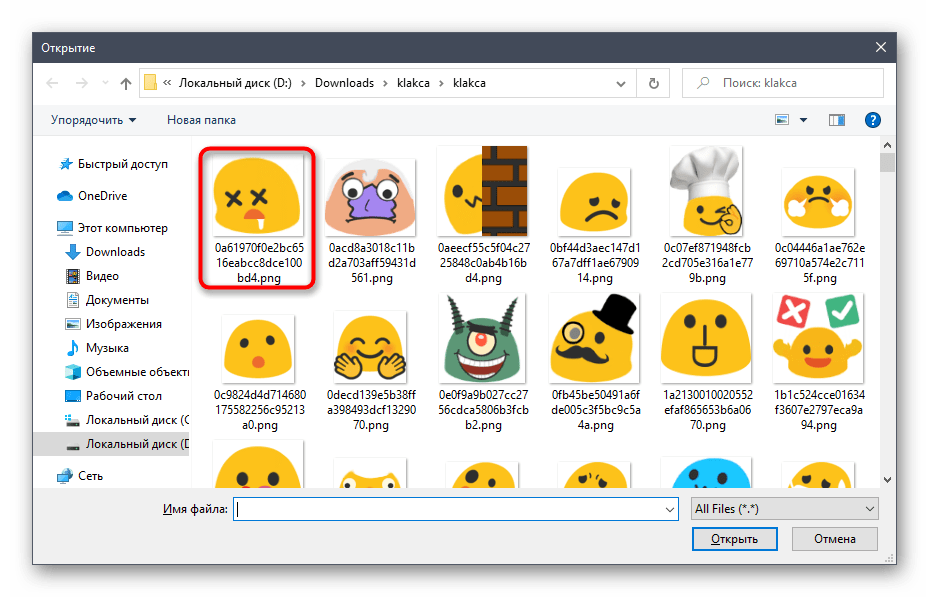
Отметьте маркером пункт «Пометить как спойлер» и добавьте любой комментарий. Учитывайте, что комментарий в этом случае не будет спойлером.
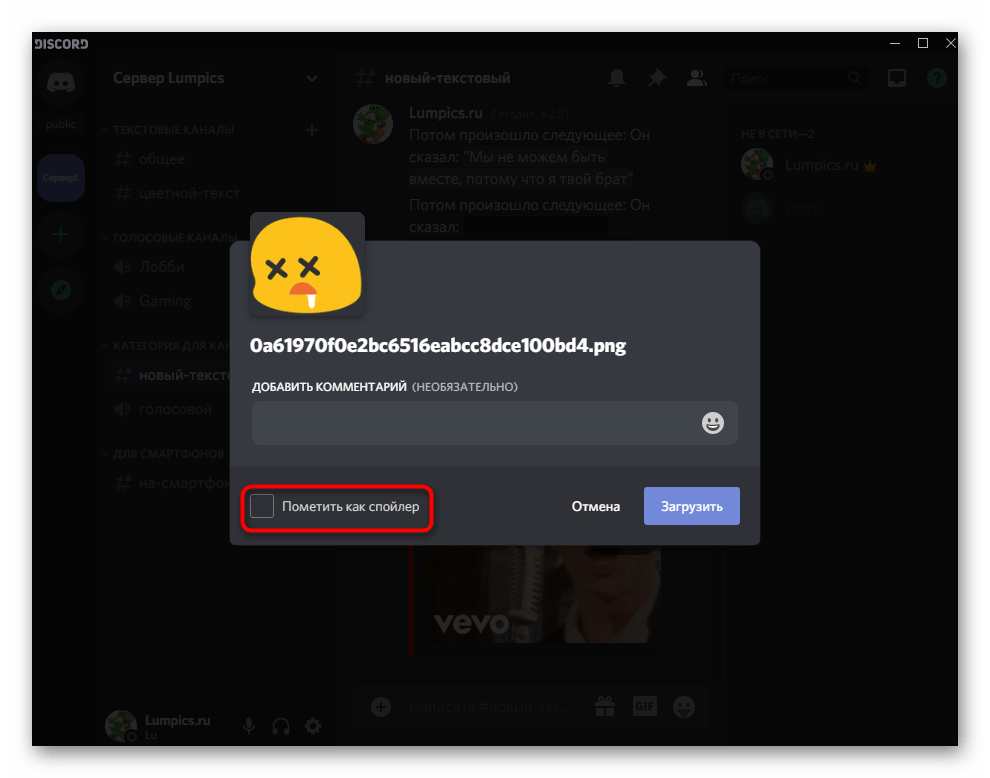
В текстовый чат отправится черная картинка, которая отобразится только после нажатия по ней пользователем во время просмотра.
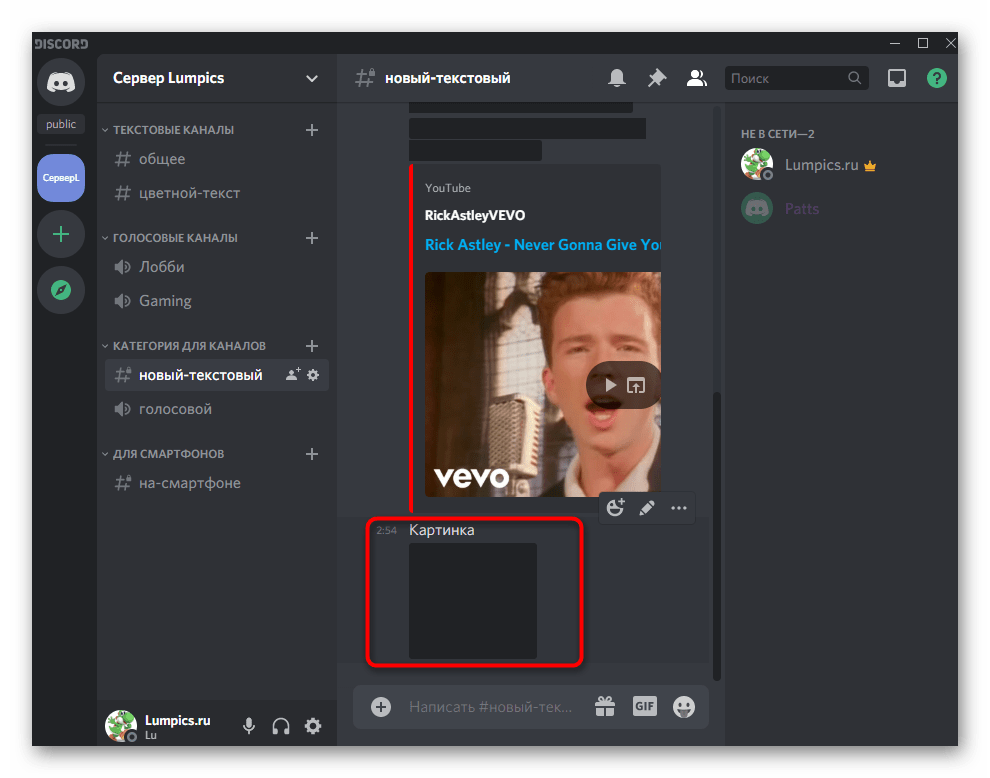
Изменение настроек просмотра спойлеров
Дополнительно упомянем одну из общих настроек аккаунта, которая позволяет сразу просматривать спойлеры на всех серверах или только на тех, где у вас есть права модератора. Вы можете самостоятельно выбрать один из режимов, который хотите использовать на постоянной основе.
-
Для этого справа от своего ника нажмите по значку шестеренки.
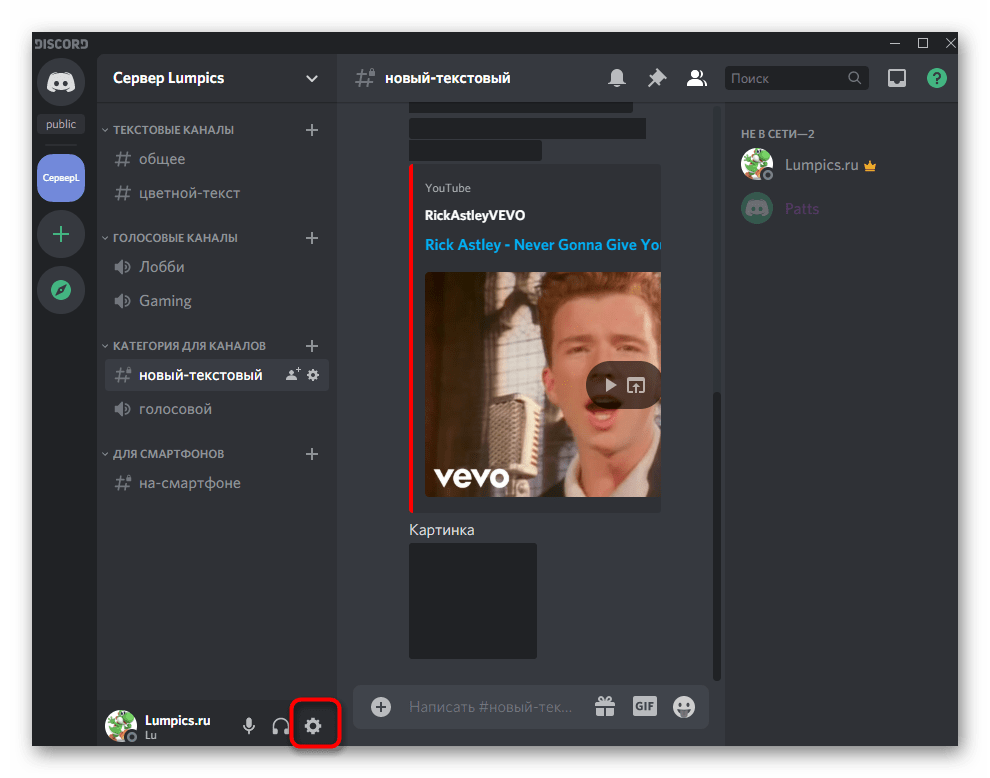
Перейдите к разделу «Текст и изображения».
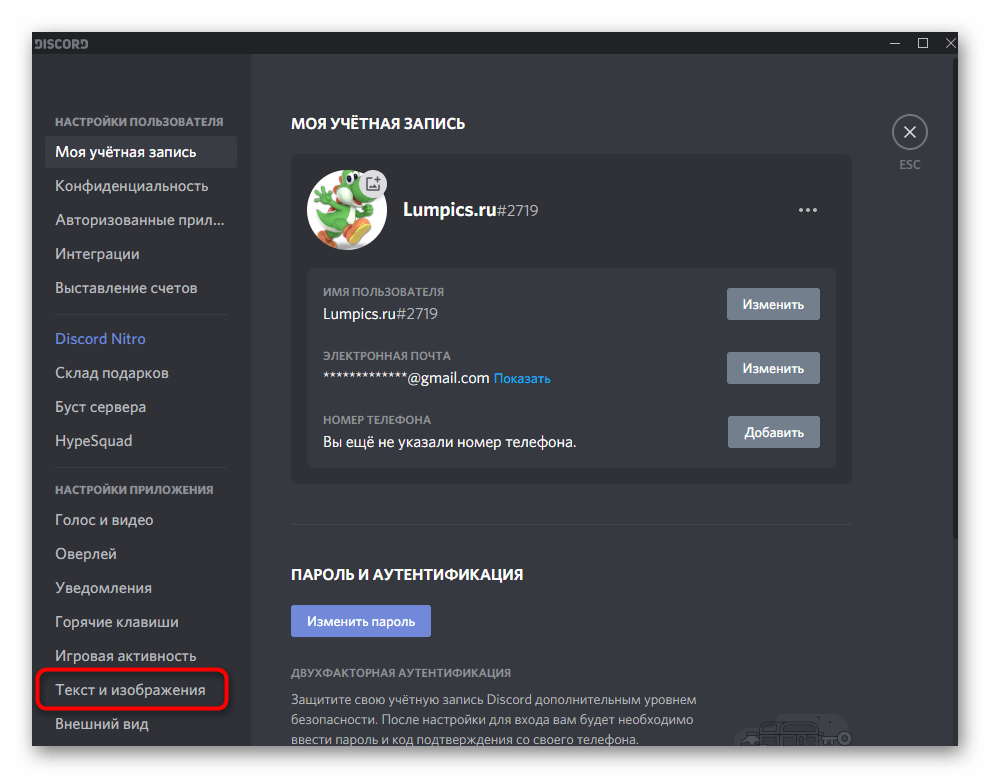
В списке с настройками и найдите блок «Показывать содержимое под спойлером». Выберите один из трех доступных вариантов, отметив его маркером. Настройки сохраняются автоматически, поэтому можно покинуть данное меню.
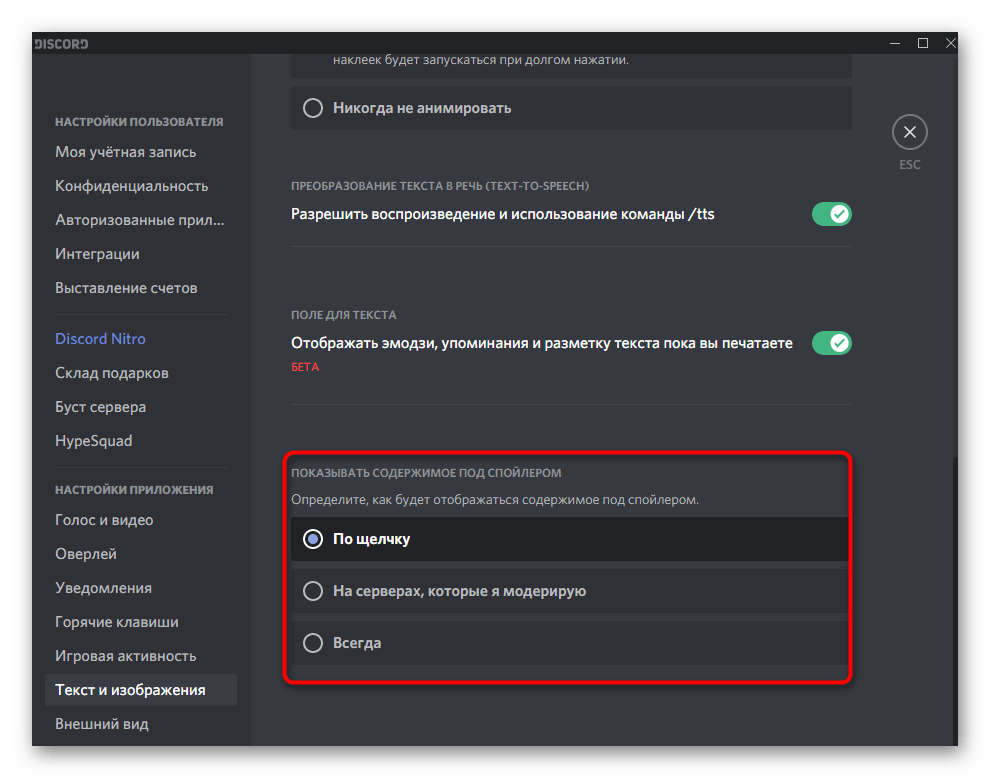
Вариант 2: Мобильное приложение
Пока разработчики не перенесли все фишки десктопной версии программы Discord в мобильное приложение, поэтому не каждый способ отправки спойлера сработает в этом случае. Касается это использования специальной команды, контекстного меню (для Android) и отправки картинок. Однако возможность создания спойлера все-таки есть, а обладателям iOS доступно целых два метода.
Способ 1: Самостоятельное обозначение тега
Универсальный вариант — самостоятельное добавление тега. Благо он поддерживается в мобильном приложении, поскольку спойлеры здесь отображаются точно так же, как на компьютере. Весь процесс составления сообщения со спойлером выглядит следующим образом:
-
Откройте один из текстовых каналов или личную переписку, нажав по необходимому названию на панели с беседами.
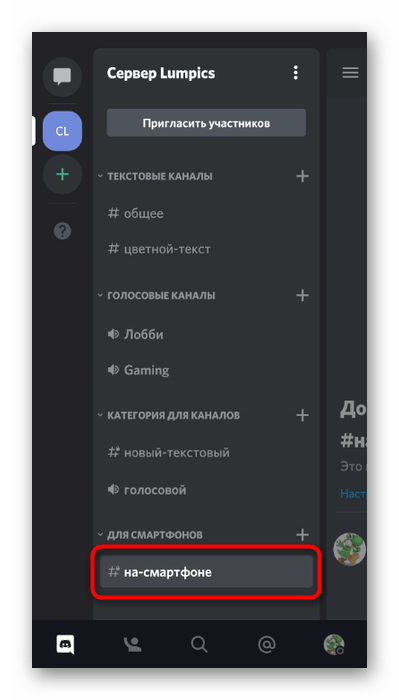
Наберите сначала текст, который не будет скрыт, после этого поставьте знаки || , сделайте пробел и начните вводить текст спойлера.
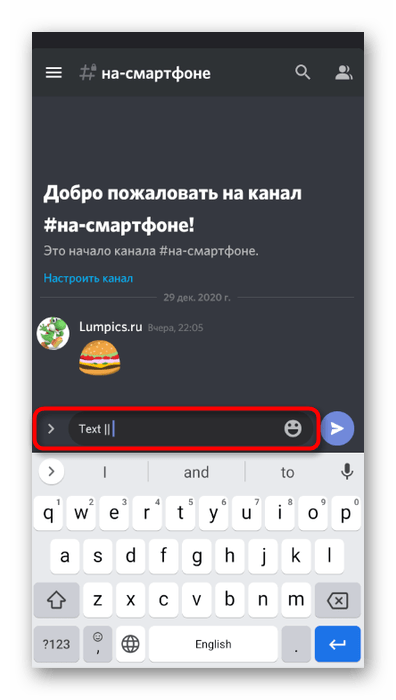
Напишите его весь и не забудьте сделать еще один пробел.
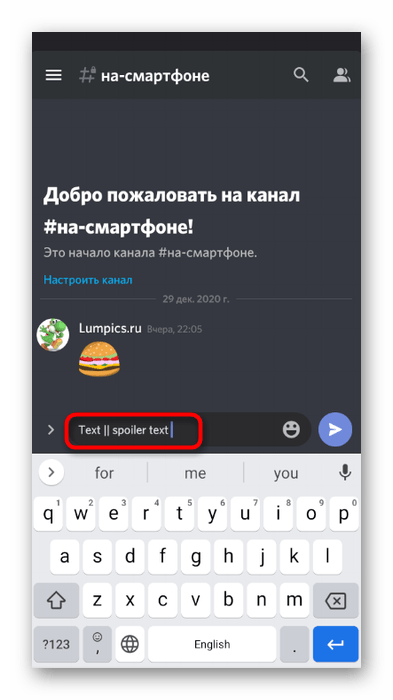
После него закройте тег теми же знаками || и отправьте сообщение в чат.
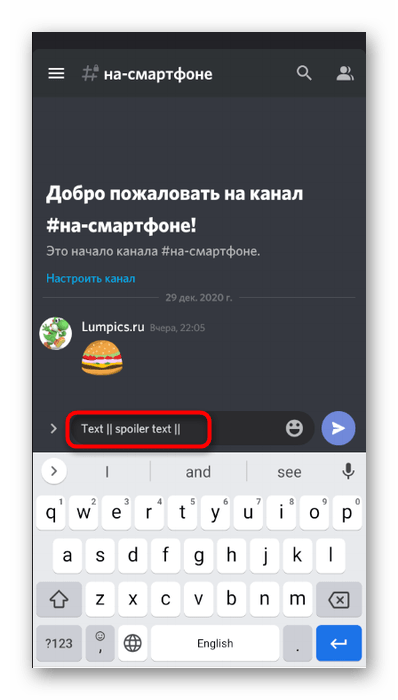
Как видно, оно отображается корректно.
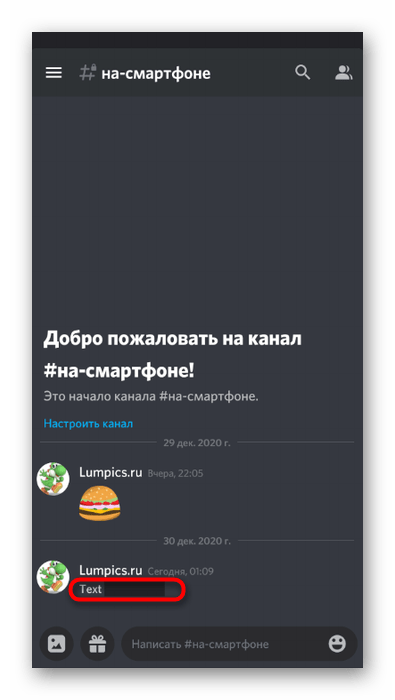
При нажатии текст спойлера появляется, позволяя ознакомиться со всем содержимым данного сообщения.
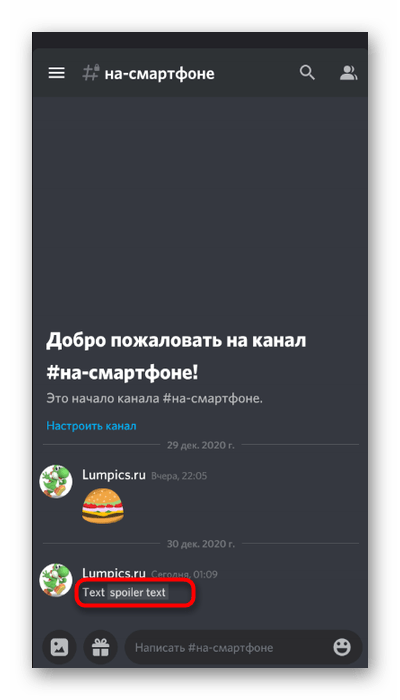
Способ 2: Контекстное меню (iOS)
Из-за неизвестных обстоятельств разработчики Discord добавили контекстное меню управления сообщениями только в версию приложения для iOS. Здесь у пользователей есть возможность выделить необходимый текст, дождаться появления меню и выбрать там вариант «Пометить как спойлер» или «Mark as spoiler». Слова сразу же будут заключены в тег и сообщение можно отправлять.

Настройка просмотра содержимого
Рассматривая Дискорд для компьютеров, мы говорили о настройке автоматического отображения спойлеров. К сожалению, в мобильном приложении нет возможности в полной мере использовать эту функцию, однако имеется альтернатива для видео, изображений и ссылок.
-
Для просмотра доступных настроек нажмите по значку своего профиля на панели внизу.
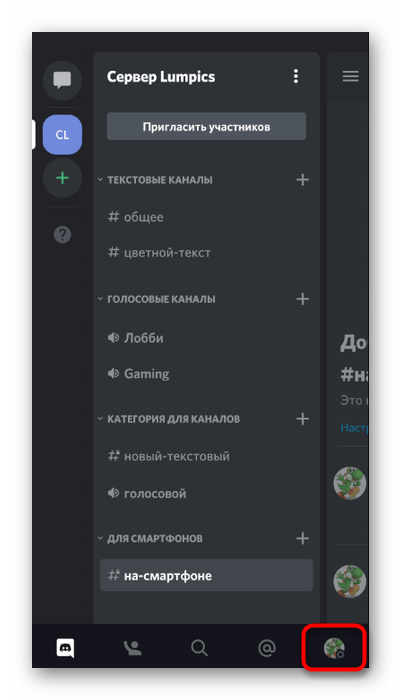
Появится панель управления, откуда перейдите в «Текст и изображения».
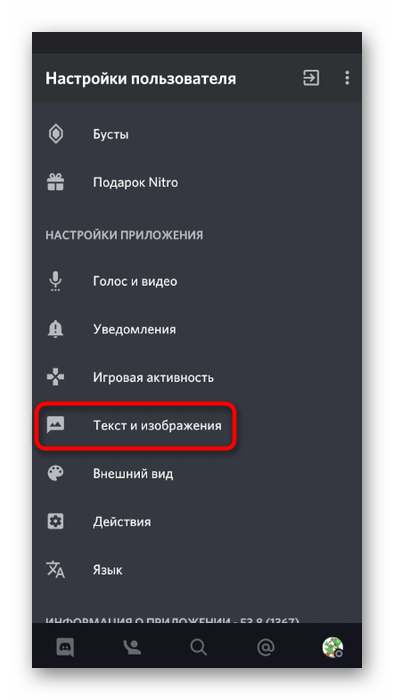
Просмотрите присутствующие там параметры для воспроизведения и отображения контента. Решите, какие из этих параметров необходимо оставить в текущем положении, а какие — отключить.
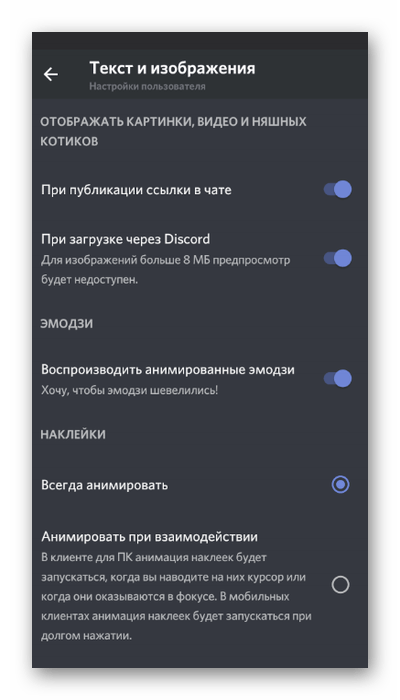
 Мы рады, что смогли помочь Вам в решении проблемы.
Мы рады, что смогли помочь Вам в решении проблемы.
Добавьте сайт Lumpics.ru в закладки и мы еще пригодимся вам.
Отблагодарите автора, поделитесь статьей в социальных сетях.
 Опишите, что у вас не получилось. Наши специалисты постараются ответить максимально быстро.
Опишите, что у вас не получилось. Наши специалисты постараются ответить максимально быстро.
Как сделать спойлер в Discord для текстовых сообщений и картинок?
Без преувеличения можно сказать, что Discord является ведущей площадкой для общения геймеров. Подавляющее большинство пользователей – это люди, которые используют мессенджер для общения во время игры, но уже довольно давно для многих он стал обычной коммуникационной платформой. Это связано с разнообразием опций и гибкости, которые Discord предлагает пользователям.
Площадка отлично подходит для общения с друзьями на общих серверах сообществ. Однако это не значит, что отправленные нами сообщения предназначены для всех участников сервера. Среди вариантов в Дискорде, есть опция, которая позволяет применять ярлыки к сообщениям, отправленным в чате.
Discord позволяет использовать тег спойлера в чатах любого сервера, чтобы избежать автоматического отображения отправленных сообщений. Это не означает, что ни один пользователь не сможет их прочитать. Всего лишь нужно сделать шаг, чтобы отобразить их, поскольку содержимое скрыто до тех пор, пока они не начнут взаимодействовать с аудиторией.

Помечать тегом удобно, когда говорим о фильме или сериале, который видели не все участники чата. Таким образом, сообщение о фильме с этой меткой будет предварительно скрыто, пока участники не решат его просмотреть.
Как добавить тег спойлера в текстовые сообщения
Первое, что нужно сделать для отметки текстового сообщения спойлером в Дискорде, это открыть чат и ввести:
Затем нажмите на пробел и введите текст. Например:
/spoiler эта серия была очень интересной
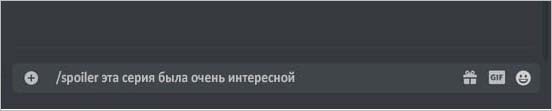
Для отправки просто нажмите на Enter или щелкните на «Отправить». Текст появится размыто (словно закрашен в серый цвет, но все увидят, что отправлен вами).

Пользователям, которые захотят его прочитать, нужно щелкнуть по нему, чтобы отобразить содержимое.
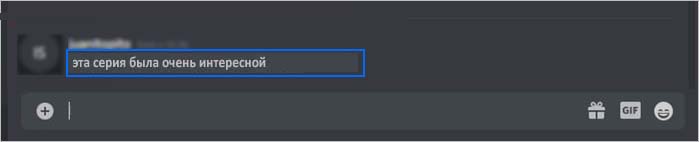
Альтернативный способ отправки
Альтернативный способ отправки текста со спойлером в Discord, это заключить его между двумя вертикальными штрихами (||) в начале и конце.
Например: ||Это была лучшая роль||

Как добавить метку к изображениям или вложениям
Тег спойлера можно добавить к любому элементу, загруженному в Discord, в виде картинок или вложений.
Имейте в виду, что отправлять такие элементы сможете через Discord в Windows или Mac, то это не удастся сделать в мобильных приложениях для iPhone или Android.
Чтобы применить тег к фотографиям или файлам, выполните указанные шаги.
Войдите в чат, перетащите в него файл или картинку и пометьте как спойлер (можно использовать кнопку рядом с редактором сообщений).
Перед передачей можно воспользоваться предварительным просмотром элементов. Затем пометьте их спойлером. Это скроет файл или фотографию после нажатия на кнопку загрузки.
Теперь участники после нажатия на баннер смогут отобразить вложение.
Спойлер в Discord — как делать, писать, поставить
На форумах и в сообществах часто задается вопрос, как сделать текст спойлер в Дискорде. Эта опция пригодится, когда необходимо спрятать какое-то изображение, текстовое сообщение, смайлики или другую информацию. Ниже рассмотрим, что это такое, для чего необходимо, и как сделать на телефоне и ПК.
Что это такое
Перед тем как разобраться, что такое спойлер в Дискорде, поговорим о назначении этого термина. Он произошел от английского слова spoiler или spoil. Первое переводится как помеха, а второе — портить или мешать. Упомянутое определение получило широкое распространение и применяется во многих сферах, в том числе в авиационной, автомобильной, литературной и т. д.
Наиболее близким является его применение в программировании. Здесь спойлер показывает на объект, который необходимо спрятать на какое-то время. Такой же подход действует и в Дискорд. После включения спойлера сведения прячутся в специальный карман. Чтобы почитать сообщение или увидеть файл, необходимо нажать на прямоугольник.
Специальное поле можно сделать для разных элементов:
- текстовое сообщение;
- файл;
- картинка;
- эмодзи;
- упоминание пользователя;
- приглашение и другое.
 К примеру, если отправитель сделал текст в спойлере, пользователь Дискорд видит прямоугольное черное поле. При нажатии на него появляется спрятанная надпись. Аналогичный подход наблюдается и для других файлов.
К примеру, если отправитель сделал текст в спойлере, пользователь Дискорд видит прямоугольное черное поле. При нажатии на него появляется спрятанная надпись. Аналогичный подход наблюдается и для других файлов.
Как включить
Отдельного внимания заслуживает вопрос — как делать спойлер в Дискорде, ведь многие люди даже не пользуются опцией. Это объясняется тем, что они не знают о ней и не умеют включать. При этом существует несколько способов, как активировать функцию. Рассмотрим каждый из них.
- Войдите в Дискорд.
- Выберите интересующий текстовый канал.
- Наберите текст, из которого необходимо сделать спойлер.
- Выделите написанную фразу или слово.
- Жмите на символ глаза справа.
- Отправьте сообщение.
 Если все сделать правильно, указанный текст оказывается за темным прямоугольником. Если на него кликнуть, появляется интересующее слово.
Если все сделать правильно, указанный текст оказывается за темным прямоугольником. Если на него кликнуть, появляется интересующее слово.
- Войдите в программу Дискорд.
- Перейдите в необходимый канал.
- Наберите текст в специальной графе.
- Поставьте с обеих сторон по две горизонтальные полоски. Их можно поставить с помощью комбинации на клавиатуре.
- Убедитесь, что сообщение превратилось в темный прямоугольник.

- Войдите в Дискорд и перейдите в канал.
- Наберите сообщение.
- Поставьте перед ним надпись /spoiler.
- Отправьте сообщение и убедитесь, что оно спрятано в темный прямоугольник.
 При желании можно использовать любой из приведенных способов. Если текстовая или иная информация уже открыта, сделать ее закрытой уже не выйдет.
При желании можно использовать любой из приведенных способов. Если текстовая или иная информация уже открыта, сделать ее закрытой уже не выйдет.
Как сделать текст спойлер в Discord на телефоне
Немного сложней обстоит ситуация, если под рукой находится только телефон. В таком случае работает исключительно второй метод. Для его использования войдите в приложение на смартфоне, напишите сообщение и возьмите его с двух сторон в двойные вертикальные полоски. Аналогичный подход работает не только с текстом в Дискорд, но и со встроенными ссылками.
Если у вас под рукой телефон с iOS, сделать спойлер проще. Наберите текст, выделите его и в контекстном меню выберите Mark as Spoiler. При этом важно, чтобы набранная фраза оказалась между установленными линиями.
Как пользоваться
Выше мы рассмотрели, как писать текст в спойлере Discord. Но иногда при пользовании ставятся более серьезные задачи. Рассмотрим несколько вариантов:
- Форматированное сообщение. С помощью программы Дискорд можно создавать и отправлять отформатированный текст. Здесь доступно несколько вариантов — **жирный**, *курсив*, __подчеркнутый__ и другие. Вне зависимости от обозначений, чтобы сделать спойлер, возьмите фразу в вертикальные полоски с двух сторон.
- Файлы. При желании можно спрятать любой загруженный документ. Для этого жмите на плюс, добавьте файл и в специальной графе сделайте отметку Пометить как спойлер. После этого подтвердите вставку.

- Эмодзи. Здесь можно использовать любой из принципов, что рассмотрен выше.
Если говорить в целом, можно сделать спойлер для любой информации, которая отправляется пользователю в Дискорде. Это может быть не только текстовое сообщение, но и фотография, документ, эмодзи и другое.
Как отключить
Многие пользователи отмечают, что им не нравится функция, и они хотят сразу видеть информацию и не тратить время на ее открытие. В таком случае настройки можно изменить и отключить опцию.
Сделайте следующие шаги:
- Войдите в Дискорд и кликните на шестеренку внизу.
- Перейдите в раздел Текст и изображения.
- Найдите пункт Показывать содержимое под спойлером.
- Выберите подходящий вариант.

Здесь в распоряжении владельца профиля три варианта на выбор:
- По щелчку. Если поставить отметку в этом поле, спойлер будет раскрывать текст после одного нажатия.
- На серверах, которые я модерирую. В этом случае spoiler в Дискорд не срабатывает на собственных серверах.
- Всегда. При выборе этой опции спрятать текст или иной объект в спойлере в Discord вообще не получится. Она будет отключена.

В большинстве случаев подходит первый вариант, ведь при общении с людьми должно оставаться место загадке. Но здесь уже каждый решает, какой вариант ему подходит больше всего.
Итоги
Теперь вы знаете, как сделать текст спойлер в Дискорде с телефона или компьютера. Это полезная опция, позволяющая придать интриги во время общения. Если вам не нравится, когда кто-то прячет текст, функцию можно отключить для своего сервера или выключить вовсе. В последнем случае текст будет всегда открыт, даже если отправитель поместил его в спойлер.
Форматирование текста
Форматирование текста — функция Discord, предназначенная для того, чтобы сделать текст жирным, курсивным, зачёркнутым, подчёркнутым, и в спойлере. А также для того, чтобы создавать блоки кода и цитаты.
Внутри всех способов форматирования, кроме блоков кода, можно использовать остальные способы (однако можно использовать блоки кода внутри остальных способов). Таким образом можно создать даже вот такой текст .
Содержание
- 1 Форматирование
- 2 Блоки кода
- 3 Спойлеры
- 4 Цитаты
- 5 Экранирование
- 6 Другое
Форматирование
Блоки кода
| Ввод | Результат |
|---|---|
| `Однострочный блок` | |
| «`Многострочный |
Если вы хотите сделать свой текст цветным или выделить какой-то код, то это можно сделать с помощью подсветки синтаксиса, введя имя языка в начале многострочного блока. Пример:
«`bash
#Серый цвет
«Бирюзовый»
$Yellow«`

Подсветка синтаксиса не поддерживается в мобильном версии Discord.
Полный список всех языков синтаксиса можно просмотреть здесь: https://highlightjs.org/static/demo/. Там же можно посмотреть, как будет выглядеть текст с этими языками, для этого нужно выбрать тему solarized (solarized dark для темной темы, solarized light для светлой).
Спойлеры
Спойлер (англ. spoiler) — это сообщение, которое может быть завернуто в «коробочку» или скрыто(но не полностью). В спойлер можно уместить любой текст или файл.
Чтобы поместить текст в спойлер, достаточно завернуть текст ||таким образом|| или прописать команду /spoiler . Чтобы завернуть файл нужно выбрать файл, потом как всегда выскакивает окно. Нажав на кнопку нижнем левом углу с надписью «Mark as spoiler» или «Пометить как спойлер». Нажмите на «квадратик» и вставляйте.
- ||какой-то текст||
- ||:question:||
- ||https://diep.io||
С мобильной версии, к сожалению, нельзя сделать при помощи шрифта ,но есть и другой способ. В впереди названия файла напишите SPOILER_ тогда картинка будет спойлером.
Цитаты
Цитаты по внешнему виду похожи на эмбеды, но их могут отправлять пользователи. Как и блоки кода, цитаты могут быть однострочными и многострочными.
Пробел между знаком (знаками) «>» и текстом обязателен.
Экранирование
Допустим, вы хотите написать сообщение __это просто текст__. Но Discord заменяет его на это просто текст. Для этого поставьте перед первыми двумя подчеркиваниями обратный слеш: __это просто текст__. Слеши показываться не будут, а текст не будет подчеркнутым.
Другое
Также вы можете избавиться от окна предпросмотра ссылок заключив ссылку в <> .
Спойлер в Discord
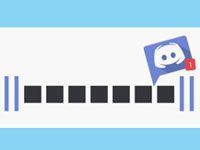
- Что такое спойлер
- Вставка отформатированного текста
- Загрузка файлов
- Добавление эмодзи
- Вставка картинок
Программа для общения Discord удобна игрокам, специализирующимся на игре в команде. В напряженной командной игре очень часто идет перегруз общедоступного чата всевозможной информацией. Ситуация усугубляется тем, что в информационном потоке трудно отсортировать наиболее важные сообщения от второстепенных. Для таких целей очень удобно пользоваться опцией спойлер.
Что такое спойлер
Прежде чем говорить о понятии спойлер в Дискорде, необходимо более детально разобраться с самим термином «спойлер». Значение этого английского слова обозначает портить. На просторах интернета им обозначают некую информацию, способную уничтожить интригу разворачивающегося события (фильма, рассказа, игры и т. п.). В различных языках программирования спойлером называют объект, который нужно скрыть, а затем опять показать. То есть спрятать на время.
Функционал и применение
Спойлер в Дискорде обозначает сделать сообщение, частично спрятанное в «карман». Эта опция предоставляет возможность засунуть следующую информацию:
- отформатированный или не отформатированный текст;
- ссылку на файл;
- даже сам файл;
- эмодзи (по-русски – смайлики);
- различные изображения;
- приглашение (ссылка на сервер);
- упоминание (кликабельная фраза для упоминания кого-либо).
Для использования функции спойлер в окне сообщений нужно делать следующие действия. Поставить ║. Затем поместить нужную информацию. Закончить тоже ║. Второй способ – при помощи команды /spoiler.
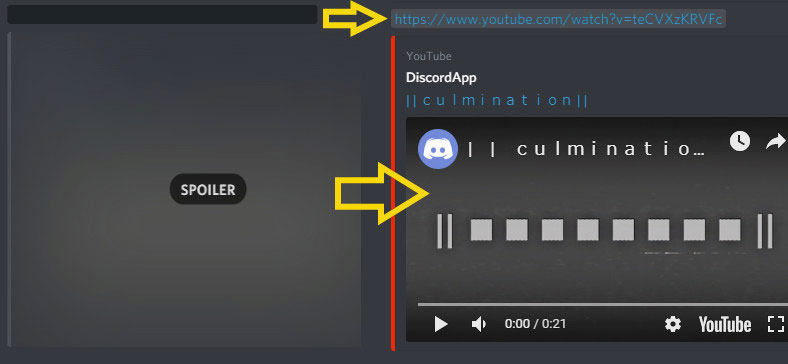
Вставка отформатированного текста
В Дискорд форматирование текстового сообщения предусматривает изменение вида текста: выделение жирным, зачеркнутым, курсивом, подчеркнутым. Необходимо заключать текст в значки, как показано: **Жирный**,
, *Курсив* или _Курсив_, __Подчеркнутый__. Вторая возможность – создать блоки кода. Можно создавать `Однострочный блок` и «`Многострочный блок«`. Далее отформатированный текст помещается между знаками ║.
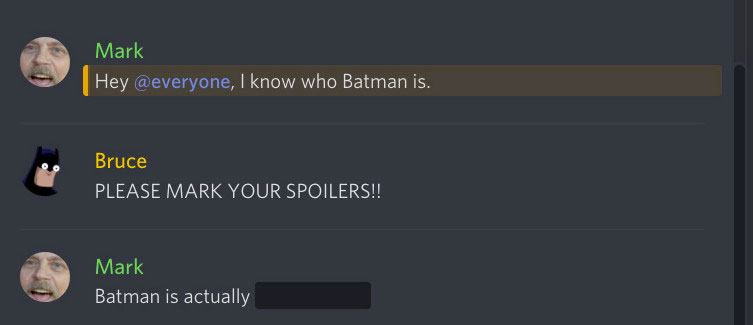
Загрузка файлов
При необходимости всунуть в спойлер файловый документ нужно файл пометить. При этом появится окно. В окне внизу в углу слева требуется нажать на иконку «Mark as spoiler» («Пометить как спойлер»). Затем можно вставлять.
Добавление эмодзи
Картинкой эмодзи можно выразить целую бурю эмоций. Дискорд обладает возможностью быстро добавить любое изображение. Выбираем опцию «настройки сервера». Она располагается вверху слева. Из нескольких вариантов помечаем «Эмодзи». Удобство заключается в том, что можно выбрать любой формат, помеченный названием «Эмодзи». Можно редактировать имя эмодзи. Достаточно кликнуть по названию. Далее нужно действовать, как написано выше.
Вставка картинок
Для того чтобы в спойлер вставить изображение, нужно предпринять следующие действия. Скопировать ссылку на картинку. В тексте сообщения прописать ║. Дальше вставить ссылку на выбранное изображение. Завершить еще одним знаком ║.
Появление этой команды в системе общения Дискорд было одобрено всеми пользователями. Это, действительно, удобная возможность структурировать выходящую и входящую информацию.
Как заспойлерить текст и картинку в Discord с телефона
На тематических форумах в группах пользователи поднимают вопрос о том, как сделать спойлер в Дискорде на телефоне или персональном компьютере. Функцию целесообразно использовать при необходимости спрятать картинку либо текстовый мессендж, смайлики и прочие данные. Чтобы избежать последствий, целесообразно пользоваться разработанной инструкцией.
Что такое спойлер в Дискорде
Прежде чем сделать спойлер в Дискорде, изначально нужно изучить определение. Под ним подразумевается несколько английских слов, которые в переводе обозначают портить и мешать, помехи. Определение нашло себе применение во многих сферах.
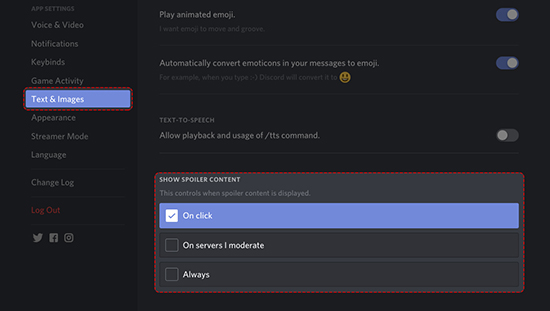
В области программирования спойлеры указывают на определенный объект, который требуется спрятать на определенное время. Аналогичный подход используется в программном обеспечении Дискорд. Чтобы ознакомиться с сообщением либо узнать о файле, пользователям требуется нажать на графическое изображение прямоугольника.
Обратите внимание, специально разработанное поле актуально для многочисленных элементов: файлов, картинок и прочих приглашений. К примеру, если пользователь сделал текст с помощью функции спойлера, получатель увидит изображение черного прямоугольника. Информация будет отмечена при нажатии на него. Аналогичный метод применим и в отношении прочих файлов.
Как сделать спойлер
Чтобы сделать спойлер, пользователям требуется соблюдать определенную последовательность действий. Инструкция зависит от выбранной специализированной функции и целей.
На текст
Многие пользователи понятия не имеют, как правильно делать спойлер в программном обеспечении. Во многом это связано с низким уровнем популярности функции. Чтобы воспользоваться, требуется соблюдать определенную последовательность действий, в частности:
- Выполняется вход в программное обеспечение Дискорд.
- На следующем этапе пользователь выбирает интересующий текстовый канал.
- После этого пользователь выбирает требуемый текст, с которого планируется в дальнейшем сделать спойлер.
- На следующем этапе выделяется интересующая фраза либо отдельное слово.
- После этого требуется нажать на символ глаза, который отображается в правой части панели управления.
- Отправляется интересующее текстовое сообщение.
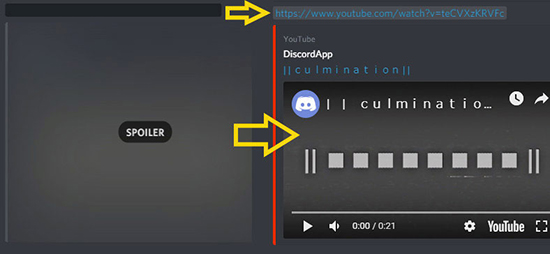
Если пользователь соблюдает последовательность действий, текст автоматически скрывается за черным прямоугольником. При нажатии словосочетание появляется автоматически.
Альтернативный метод предусматривает:
- Запуск программного обеспечения Дискорд на персональном компьютере.
- На следующем этапе требуется перейти в интересующий канал.
- Далее пользователь набирает определенный текст в интересующем поле.
- На следующем этапе с каждой стороны проставляется по несколько горизонтальных полосок.
- Обратите внимание, для этого необходимо пользоваться возможностями клавиатуры.
- В завершении требуется удостовериться в активации функции.
Дополнительным методом является:
- Переход в программное обеспечение Дискорд с последующей авторизацией и переходов в интересующий канал.
- Далее пользователь набирает интересующее сообщение.
- Перед текстом пользователю требуется вставить надпись /spoiler.
На следующем этапе пользователю требуется удостовериться в том, что сообщение автоматически скрыто в темном прямоугольнике.
Обратите внимание, при необходимости пользователи могут использовать любой из представленных инструкций.
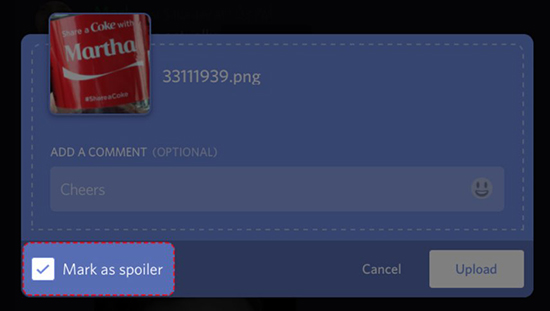
На картинку
Чтобы сделать спойлер на графическое изображение, пользователю требуется:
- Запустить программное обеспечение с дальнейшим входом в личный кабинет и переходом в интересующий канал.
- На следующем этапе пользователь в отведенное поле для обмена сообщениями вставляет картинку.
- Перед изображением пользователю требуется вставить /spoiler.
- Отправляется сообщение интересующему собеседнику либо группе.
Представленная последовательность действий не вызывает сложностей. Достаточно соблюдать инструкцию, чтобы избежать ошибок.
Можно ли сделать спойлер с телефона
Если пользователи используют для работы в программном обеспечении мобильный телефон либо смартфон, требуется соблюдать следующую последовательность действий:
- Запуск установленного мобильного приложения Дискорд.
- В интересующем канале выполняется набор сообщения.
- С каждой стороны текста проставляются горизонтальные полоски.
Обратите внимание, представленная последовательность действий актуальная не только для текстовых сообщений, но и имеющихся встроенных ссылок. В случае использования мобильного телефона, который работает под управлением iOS, создать спойлер не составляет труда. Требуется после набора текстового сообщения выделить, выбрав предварительно команду Mark as Spoiler. После этого отправляется текстовое сообщение.
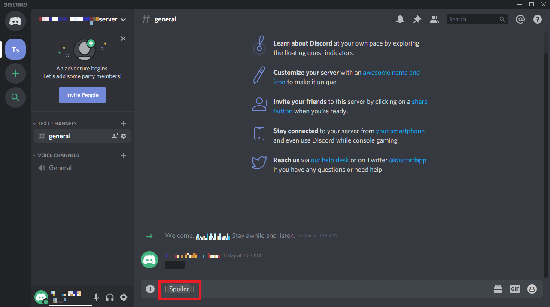
Как отключить спойлер
При необходимости отключить спойлер, разработчики программного обеспечения предлагают воспользоваться соответствующей последовательностью действий. Инструкция подразумевает под собой:
- Запуск программного обеспечения на используемом устройстве, к примеру, мобильном телефоне либо стационарном компьютере с последующей авторизацией в личном кабинете.
- Переход на следующем этапе в категорию текстов и изображений.
- Далее выполняется поиск категории отображения содержимого под спойлером.
- На следующем этапе требуется выбрать наиболее подходящий вариант. К примеру, поставить отметку в поле, чтобы спойлер отображал текст после разового нажатия либо после других действий.
- Внесение сохранений в разделе настроек путем нажатия на одноименную клавишу.
Обратите внимание, отключение спойлера осуществляется в автоматическом режиме. Пользователям не требуется выполнять дополнительных действий, включая перезагрузку программного обеспечения, о чем свидетельствуют многочисленные отзывы. Главное, соблюдать четкую последовательность действий.









